Hvordan lage apper på fullskjerm i Windows 11
I dette innlegget vil vi se hvordan du åpner apper i fullskjermmodus i Windows 11. Vi vil se hvordan du får dette gjort for Store-apper, nettlesere og spill.
Annonse
For mange Windows-versjoner kan du enkelt maksimere mange av appene som kjører, men bare noen få kan faktisk gå på fullskjerm. I fullskjermmodus tar appen hele skjermområdet, og dekker alle ikonene, skrivebordet og oppgavelinjen. Når et program går inn i fullskjermmodus i Windows 11, fjerner operativsystemet tittellinjen og oppgavelinjen, og gir brukerne ekstra skjermeiendom for noe nyttig innhold.
I tillegg støttet ikke spesifikke innebygde Windows-apper fullskjermmodus, og noen kunne ikke maksimeres. Med UWP-apper i Windows 8 introduserte Microsoft fullskjermstøtte for moderne innebygde apper og tredjepartsapper. I Windows 10 og Windows 11 ble denne muligheten ytterligere forbedret.
Her er en rekke måter å gjøre en app på fullskjerm i Windows 11.
Lag apper på fullskjerm i Windows 11
Prosedyren er litt annerledes for Store-apper, vanlige apper og spill. I de neste kapitlene skal vi gjennomgå de fleste av dem.
Bytt fullskjerm for en Microsoft Store-app
- Åpne en Store-app du ønsker.
- Når appen åpnes, trykk Vinne + Skifte + Tast inn.
- Dette vil fjerne tittellinjen og skjule oppgavelinjen for appen.
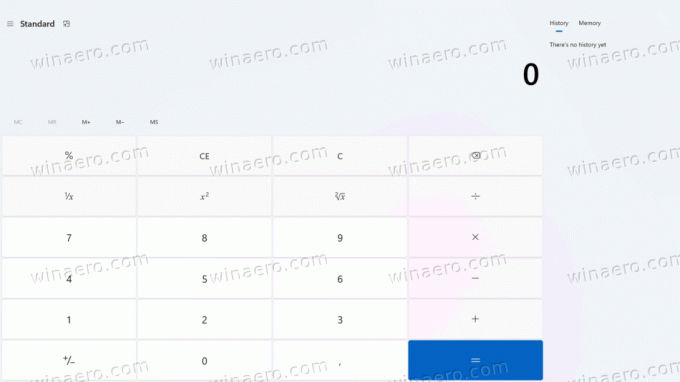
- Bruk samme tastesekvens for å gå ut av fullskjermmodus.
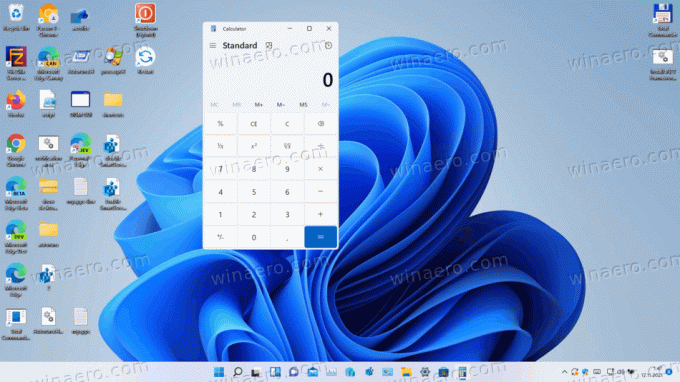
Ferdig! Husk at det ikke vil fungere i alle applikasjoner. Trikset fungerer for det meste i UWP-apper fra Microsoft Store.
Tips: Hvis et program ikke støtter fullskjermmodus med Vinne + Skifte + Tast inn, kan du ta tilbake litt plass ved å slå på "Skjul oppgavelinjen automatisk"-innstilling i Windows 11.
Få spill og ledetekst til å kjøre fullskjerm
Mange spillere vet at du kan veksle mellom vindu- og fullskjermmodus i spill ved å bruke snarveien Alt + Enter. Det samme trikset fungerer også med visse innebygde apper. For eksempel kan den klassiske "cmd.exe" ledeteksten gå i full skjerm med Alt + Enter. Til slutt støtter dens moderne versjon, Windows Terminal, også den samme hurtigtasten.
For å bytte Windows Terminal fullskjerm, gjør følgende.
- Åpen Windows Terminal.
- trykk Alt + Tast inn. Det vil ta hele skjermområdet.
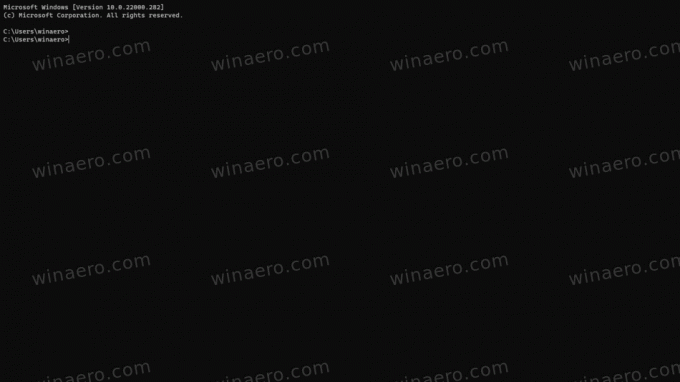
- trykk Alt + Tast inn igjen. Den vil gå tilbake til vinduets tilstand.
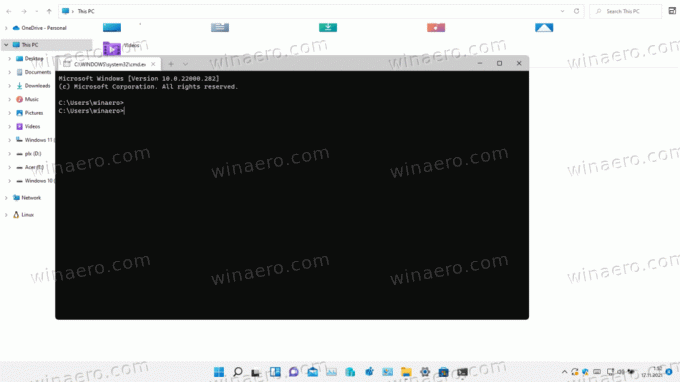
La oss nå se på hvordan du får en nettleser til å kjøre fullskjerm. Metoden nedenfor gjennomgått fungerer også for filutforsker.
Bytt nettleser og filutforsker fullskjerm
- Åpne favorittnettleseren din, si Microsoft Edge.
- trykk F11 på tastaturet. Nettleseren vil umiddelbart gå i fullskjerm.
- Du kan også trykke på den samme hurtigtasten i Filutforsker. Den vil også kjøre fullskjerm.
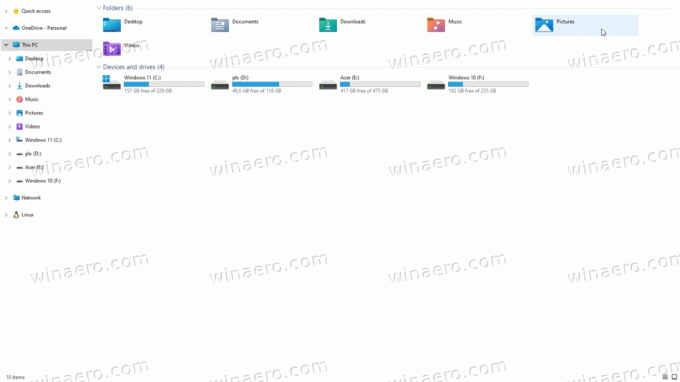
- For å gå ut av fullskjermmodus, trykk F11 igjen.
Ferdig. Det er verdt å nevne at ikke bare Edge, men nesten alle moderne nettlesere har en innebygd fullskjerm-mod. Den lar deg få ekstra plass ved å trykke på F11-knappen.
Slik avslutter du app fullskjermmodus i Windows 11
Å avslutte fullskjermmodus i apper på Windows 11 kan forvirre noen, med tanke på at det ikke er noen åpenbare brytere eller knapper for en slik oppgave. Hvis du har funnet deg selv fast med en fullskjermsapp i Windows 11, har du tre alternativer:
- For å avslutte fullskjermmodus i Windows 11, trykk Vinne + Skifte + Tast inn. Det er alt.
- Hvis du bruker en mus, flytter du markøren til øvre venstre hjørne av et vindu. Det vil avsløre tittellinjen med tradisjonelle "Minimer", "Maksimer" og "Lukk"-knapper. For å gå ut av fullskjermmodus, trykk på den midterste knappen med to piler som peker mot hverandre.
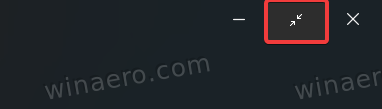
- Alternativt, hvis du bruker en Windows 11-PC med berøringsskjerm, trykker du på den øvre delen av appen og drar den ned. Det vil ikke avslutte fullskjermmodus, men heller lukke appen.
Og det er deg hvordan du åpner apper i fullskjerm i Windows 11 og avslutter fullskjermmodus i Windows 11.

